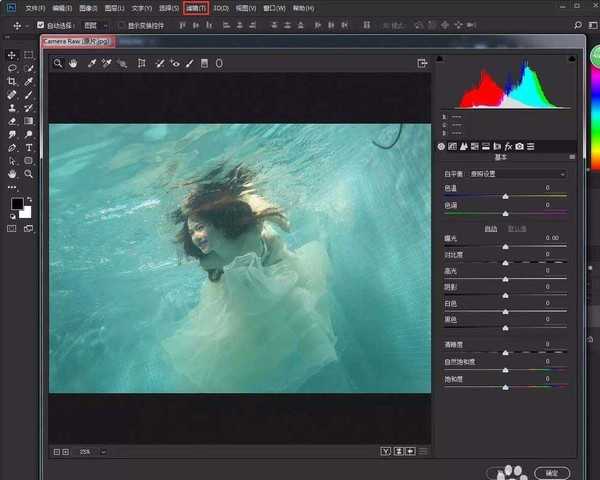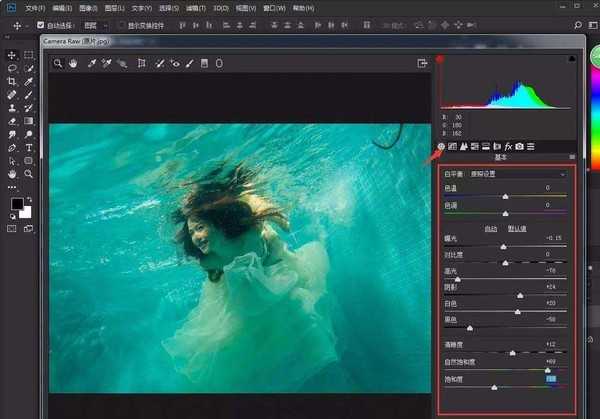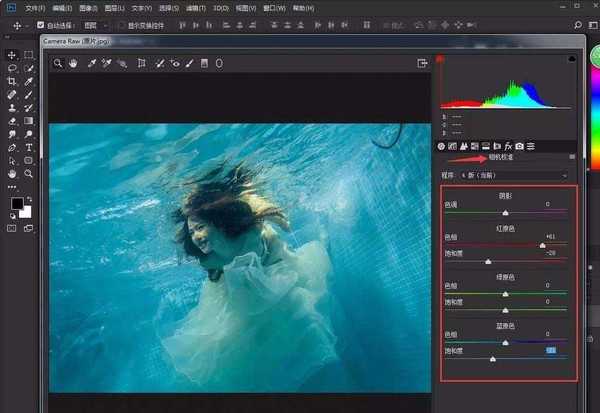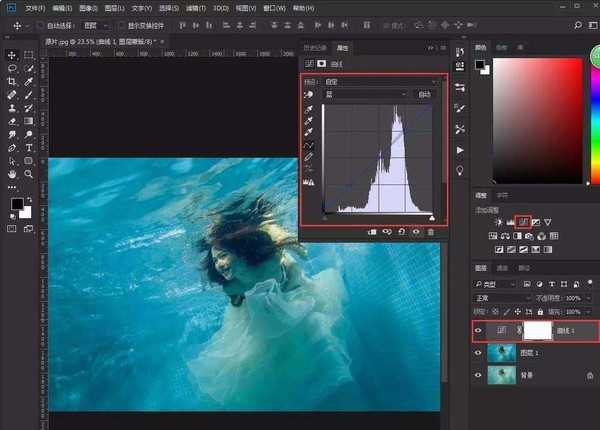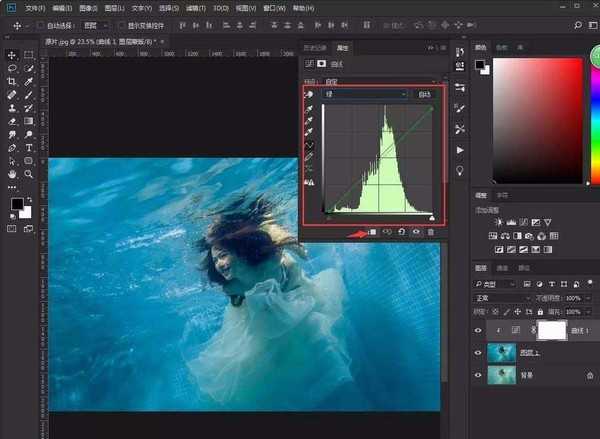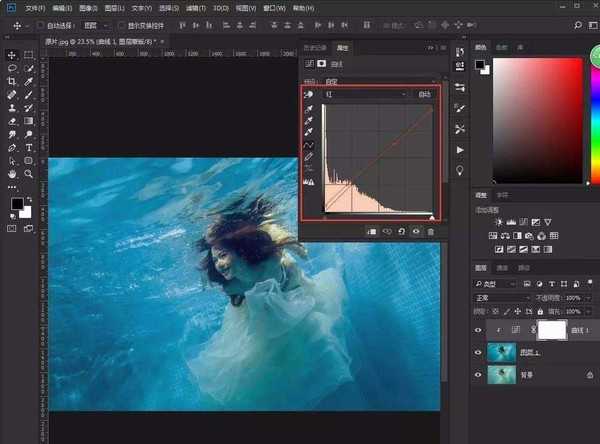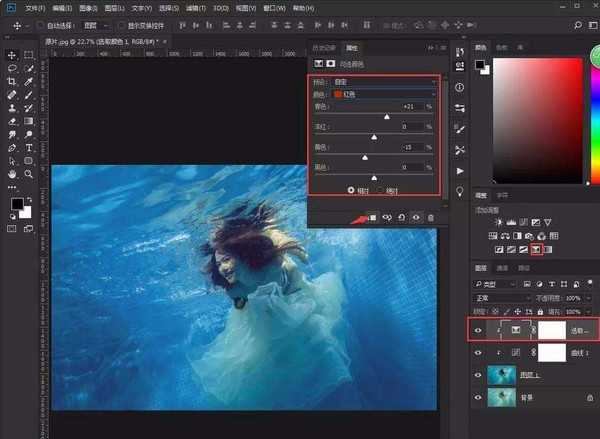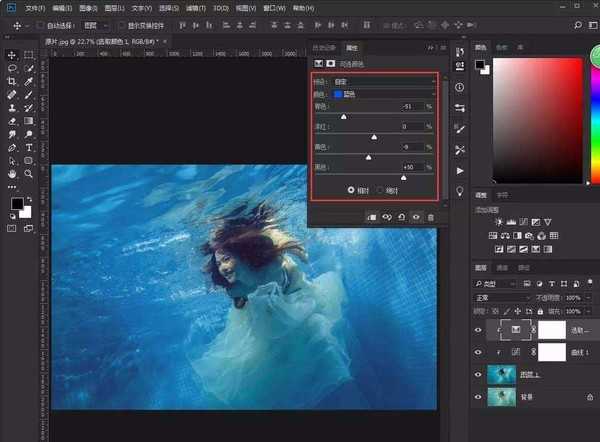昆仑资源网 Design By www.lawayou.com
拍摄了水下照片,想要给照片调色,该怎么调色呢?今天我们就来看看使用ps调色的教程。
- 软件名称:
- Adobe Photoshop CS6 官方中文正式版
- 软件大小:
- 1.3GB
- 更新时间:
- 2013-04-17立即下载
1、将原片在PS中打开,Ctrl+J拷贝一层备份(养成备份好习惯);选择滤镜-camera raw滤镜
2、选择基本面板,调节基本中参数,修复图像基本色调
3、选择相机校准,调节红原色和蓝原色参数,使图像变得通透自然,然后点击确定
4、选择曲线,调节曲线中红、绿、蓝通道中参数,使水的色彩清纯透彻
5、选择可选颜色,调节红色、青色和蓝色通道中参数,给头发,水面调整色彩
上一页12 下一页 阅读全文
昆仑资源网 Design By www.lawayou.com
广告合作:本站广告合作请联系QQ:858582 申请时备注:广告合作(否则不回)
免责声明:本站资源来自互联网收集,仅供用于学习和交流,请遵循相关法律法规,本站一切资源不代表本站立场,如有侵权、后门、不妥请联系本站删除!
免责声明:本站资源来自互联网收集,仅供用于学习和交流,请遵循相关法律法规,本站一切资源不代表本站立场,如有侵权、后门、不妥请联系本站删除!
昆仑资源网 Design By www.lawayou.com
暂无评论...